Slik sletter du kalendere på din iPhone
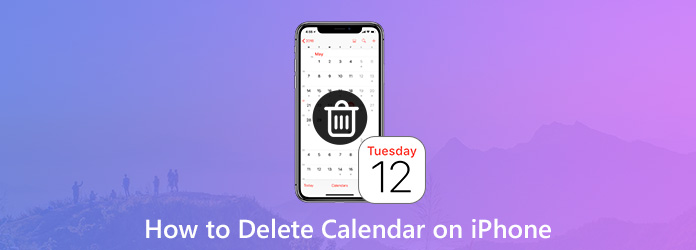
Kalender er en personlig kalenderapp som finnes på alle iPhones der brukere kan legge til og administrere forskjellige hendelser og avtaler på ett sted. Når tiden går, vil antall kalendere bli overflødige, noen av dem er kanskje uegnet eller utdaterte for deg. På det tidspunktet trenger du bare å slette uønskede eller unødvendige kalendere fra iPhone-en din. Dessuten er det så mange ubrukelige abonnementskalendere som kaster bort din personlige tid eller gjør deg irritert. Hvis du ikke har noen anelse om hvordan du sletter kalendere på iPhone, kan du like gjerne fortsette å lese denne artikkelen, og da vil du finne svaret.
Del 1. Ta sikkerhetskopi av viktige data før du sletter kalendere
Det er viktig å sikkerhetskopiere viktige data på iPhone før du sletter en stor mengde data. Selv om du ønsker å hente de slettede dataene i fremtiden, har du fortsatt muligheten til å finne den. Hvis du leter etter en enkel måte å sikkerhetskopiere dataene dine på, kan du prøve iPhone Transfer. Det er tilgjengelig for å overføre data fra en iPhone til en annen eller fra iPhone til datamaskin.
iPhone Transfer kan gjøre følgende ting for deg:
- 1. Kopier musikk / video / bilder og andre filer til iPhone / iPad / iPod med ett klikk.
- 2. Overfør iPhone / iPad / iPod-bilder / kontakter / musikk / videoer etc. til datamaskinen.
- 3. Overfør filer mellom iOS-enheter direkte og synkroniser til iTunes.
- 4. Støtt alle populære iOS-enheter, og svært kompatible med iOS 17
Trinn for å ta sikkerhetskopi av data på iPhone med iPhone-overføring:
Koble iPhone til programmet
Last ned programvaren gratis. Installer og kjør den på datamaskinen. Koble deretter iPhone via USB-kabel. Programmet vil oppdage iPhone-en din automatisk.

Velg data
Etter at du har koblet til, velger du filtypen fra venstre sidefelt. Deretter kan du sjekke de spesifikke dataene du vil overføre fra høyre del av programmet.
Overfør data
Klikk Eksport til på toppmenyen og velg Eksporter til PC.
Velg eller opprett en ny mappe for å lagre bilder. Og du kan finne bildene som er lagret i den spesifikke mappen.

Del 2. Hvordan slette kalendere permanent på iPhone
Selv om kalendere slettes fra din iPhone, slettes ikke dataene egentlig siden de kan være skjult eller kan gjenopprettes av datagjenopprettingsprogramvaren. Hvis du er redd for at personvernet ditt ikke kan beskyttes fullt ut og effektivt, kan du like godt prøve dette Tipard iPhone Eraser. Det kan hjelpe deg med å rydde opp i alle data, inkludert kalendere, bilder, musikk, meldinger, kontakter, søppelfiler, apper, telefoninnstillinger og mer permanent fra iPhone uten dataavdekking.
Gratis nedlasting og installering av FoneEraser. Så kjør den. Koble din iPhone til datamaskinen via USB-kabel. Programmet vil oppdage iPhone automatisk.
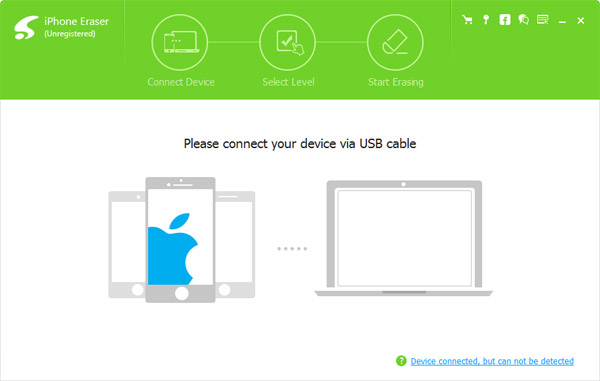
Velg data slettingsnivå etter ditt behov. Du kan slette iPhone på:
• Lavt nivå: Overskriv data en gang;
• Middels nivå: Overskriv data to ganger;
• Høyt nivå: Overskriv data i tre ganger.
Klikk deretter OK å fortsette.
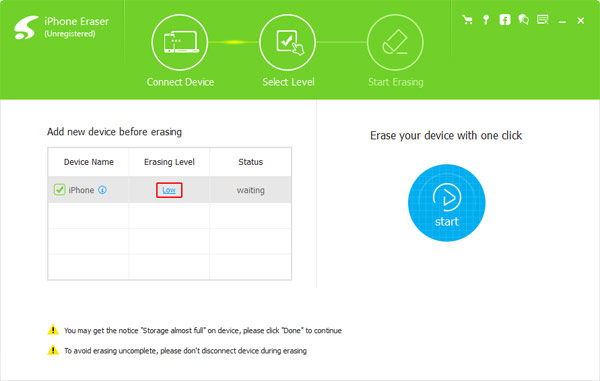
Slett med å klikke på Start for å slette alt innhold og innstillinger, inkludert kalenderdata fra din iPhone. Etter en stund kan du sjekke iPhone.
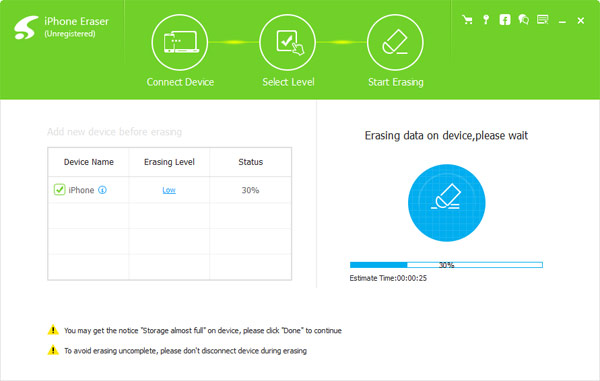
Del 3. Slik sletter du kalendere på iPhone
Trinn 1: Start kalenderappen din på iPhone.
Trinn 2: Pek Kalendere som ligger nederst på skjermen.
Trinn 3: Pek Rediger -knappen øverst på skjermen, og velg deretter kalenderen du vil slette.
OBS: De Rediger knappen mangler siden iOS 12, for å slette en kalender, bare klikk info ikonet ved siden av kalenderen du vil slette. Se bildet nedenfor.
Trinn 4: Pek Delete for å slette den valgte kalenderen.
Trinn 5: Pek Slett kalender og du vil se en popup som ber deg om å bekrefte handlingen din ved å tappe Slett kalender.
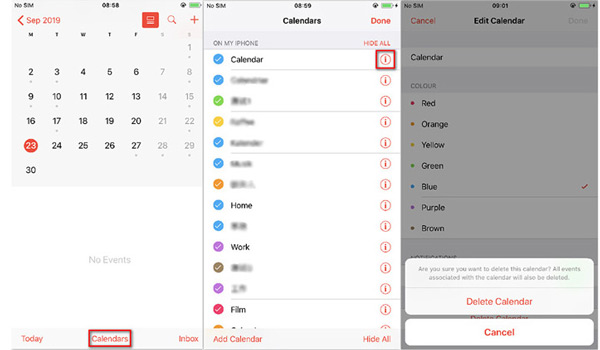
Del 4. Slik sletter du kalendere fra iCloud
Hvis du allerede har synkronisert kalenderen din på iCloud, må du slette den på icloud.com.
Trinn 1: Besøk icloud.com og logg deg på med din Apple ID og passord.
Trinn 2: Finn Kalender og trykk Rediger på venstre hjørne.
Trinn 3: Velg ikonet med et "-" tegn og trykk på Delete.
Del 5. Slik sletter du abonnerte kalendere på iPhone
Trinn 1: Gå til enhet innstillinger på din iOS-enhet.
Trinn 2: Pek Kontoer og passord gå til Abonnerte kalendere.
Trinn 3: Velg abonnementskalenderen du vil fjerne.
Trinn 4: Trykk på det røde Slett konto knapp.
konklusjonen
I denne guiden fant vi ut at det ikke er for komplisert å slette kalendere. Bare ved å følge trinnene ovenfor, kan du slette dem på egen hånd. Før du sletter kalendere eller annen informasjon, bør du gjøre det sikkerhetskopiere din iPhone, i tilfelle viktig datatap. Når du skal slette kalendere og alle andre data på iPhone, kan du prøve Tipard iPhone Eraser for å rydde opp i iPhone. Hvis du fortsatt har problemer med å slette kalendere, vennligst kontakt oss.







